En WordPress, todos sus temas, complementos e imágenes cargadas se almacenan en la carpeta «wp-content». De hecho, las URL de imágenes, hojas de estilo, etc., contienen el nombre de la carpeta «wp-content», lo que facilita que cualquiera sepa que está usando WordPress. Si cree que el nombre de carpeta predeterminado no es intuitivo o si desea personalizar el nombre para satisfacer sus gustos personales, puede cambiar fácilmente el nombre de la carpeta. Aquí está cómo hacerlo.
Cosas que debe saber de antemano
Cambiar o renombrar la carpeta «wp-content» es fácil. Todo lo que tienes que hacer es añadir unas pocas líneas de código. Sin embargo, hay algunas cosas que debe considerar antes de cambiar el nombre de la carpeta.
- Si su sitio web o blog ya está activo y ofrece contenido, prepárese para al menos un par de minutos de inactividad.
- Cambiar el nombre de la carpeta «wp-content» no necesariamente mejora la seguridad ni oculta el hecho de que está usando WordPress.
- Todos los complementos y temas instalados se desactivarán en el proceso. Debe activarlos manualmente después de cambiar el nombre de la carpeta.
- A veces, los temas desactivados pueden perder su configuración. Realice una copia de seguridad de la configuración antes de continuar.
- Después de cambiar el nombre de la carpeta, es posible que algunos complementos no funcionen como deberían. La razón es que es posible que los complementos ofensivos no sigan las pautas de WordPress y tengan un nombre de carpeta «wp-content» codificado.
- En un sitio o blog establecido, las URL antiguas no se redirigen automáticamente a la nueva URL. Tienes que hacerlo manualmente usando complementos como Redirecciónpor lo que te recomiendo que lo pienses dos veces antes de realizar este cambio en un sitio en vivo.
Cambie el nombre de la carpeta «wp-content»
Nota: Al realizar cambios en un sitio de WordPress en vivo, cree una copia de seguridad completa. Si algo sale mal o el resultado no es el deseado, puede restaurar el sitio a su buen estado conocido.
Primero, abra su cliente FTP favorito, inicie sesión en su sitio y cambie el nombre de la carpeta «wp-content» ubicada en el directorio raíz. En mi caso le cambié el nombre a “contenido”. Puede cambiarle el nombre que desee, como activos, recursos, núcleo, archivos, etc. Solo asegúrese de no usar espacios u otros caracteres oscuros.
Tan pronto como cambie el nombre de esta carpeta, la página de complementos de back-end mostrará errores y el front-end también se romperá.
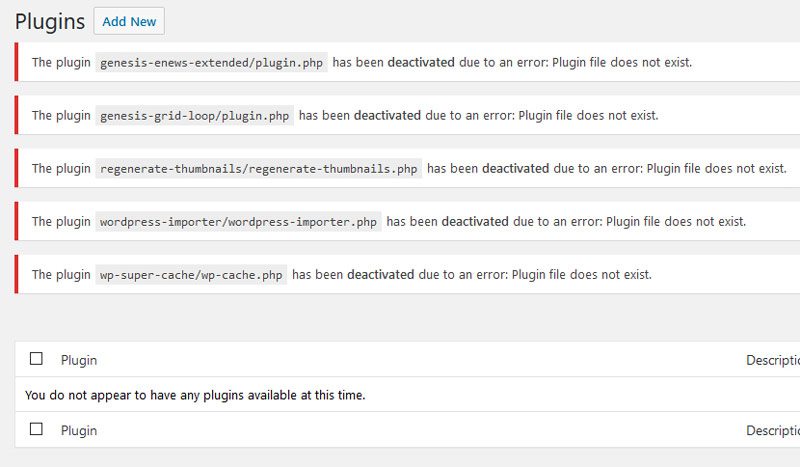
Para solucionarlo, debemos decirle a WordPress que hemos cambiado el nombre de la carpeta.
Abra el archivo «wp-config.php» en la carpeta raíz. Agregue el siguiente fragmento de código encima del require_once(ABSPATH . 'wp-settings.php'); línea. No olvide reemplazar «Folder_Name» con el nombre real de la carpeta.
//Rename wp-content folder
define ('WP_CONTENT_FOLDERNAME', 'Folder_Name');
Así es como se ve una vez que lo agregas.
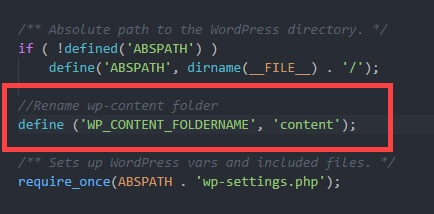
Después de eso, debemos definir la nueva ruta del directorio y la URL. Para hacer eso, agregue el siguiente código arriba del require_once(ABSPATH . 'wp-settings.php'); línea.
//Define new directory path
define ('WP_CONTENT_DIR', ABSPATH . WP_CONTENT_FOLDERNAME);
//Define new directory URL
define('WP_SITEURL', 'https://' . $_SERVER['HTTP_HOST'] . '/');
define('WP_CONTENT_URL', WP_SITEURL . WP_CONTENT_FOLDERNAME);
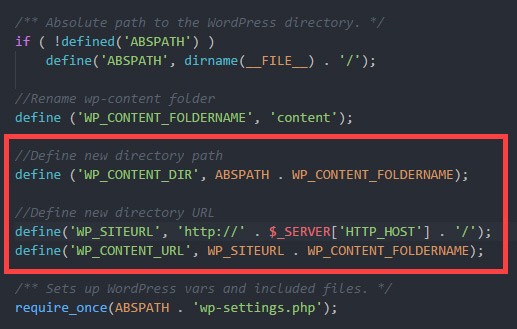
Guarde el archivo y cárguelo en su servidor.
Una vez que haya hecho eso, su sitio debería estar en funcionamiento sin ningún error. Como dije antes, todos sus complementos y temas se desactivarán. Tienes que activarlos manualmente. Si es necesario, es posible que también deba volver a configurar los complementos, temas y widgets.
Comente a continuación compartiendo sus pensamientos y experiencias con respecto al uso del método anterior para cambiar el nombre de la carpeta «wp-content».
